آموزش ساخت اکانت یوتیوب برای درآمد و مشاهده ویدیوهای دیگران
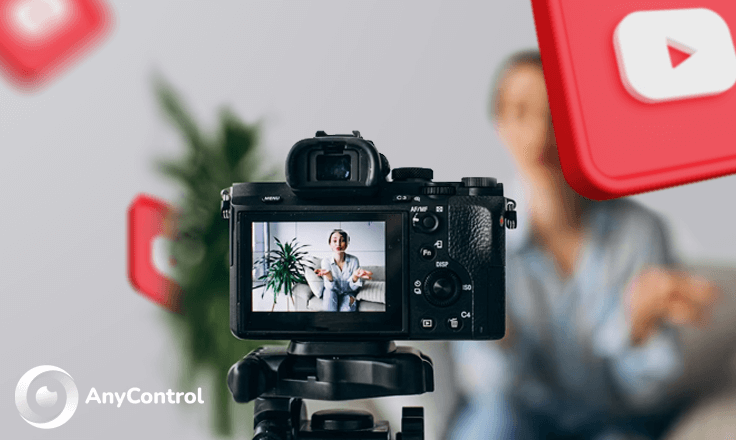
یوتیوب بزرگترین پلتفرم اشتراک گذاری ویدیو در جهان است که با گزینههای آپلود ویدیو با چند مرحله ساده و در دسترس محبوبیت پیدا کرده است. این پلتفرم در فوریه 2005 راه اندازی شده است و پس از آن با عملکرد فوق العاده موفقیت آمیز، وب سایت توسط غول موتور جستجوی اینترنتی گوگل خریداری شد و جایگزین پلتفرم ویدیویی خود گوگل شد. در حال حاضر بیش از یک میلیارد نفر از یوتیوب استفاده می کنند - تقریباً یک سوم کل افرادی که در اینترنت هستند - و با کمی دانش، شما نیز می توانید به جمع کاربران یوتیوب بپیوندید. از این رو در این مقاله تصمیم گرفتیم به آموزش ساخت اکانت یوتیوب برای درآمد بپردازیم و همچنین شما را با ساخت کانال یوتیوب با گوشی آشنا کنیم. پس در ادامه این راهنما با ما همراه باشید.
آموزش ساخت اکانت یوتیوب برای درآمد
ساخت اکانت یوتیوب رایگان، سریع و بدون دردسر است. فرآیند ثبت نام حساب YouTube نسبتاً ساده است، اگرچه پیچیده است زیرا Google مالک YouTube است و این دو را برای اهداف ثبت نام به یکدیگر لینک می دهد. به همین دلیل، برای ساخت اکانت یوتیوب، باید یک حساب گوگل داشته باشید.
برای ساخت اکانت یوتیوب، کافی است مطابق راهنما زیر به صورت گام به گام اقدام کنید:
1️⃣وب سایت اصلی یوتیوب را در مرورگر خود جستجو کنید و گزینه "Sign In" را در بالای صفحه انتخاب کنید تا فرم اصلی بروید.
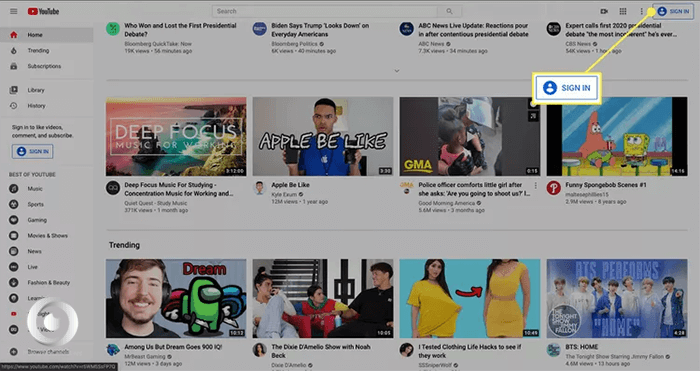
2️⃣سپس روی "Create Account" کلیک کنید. شما می توانید یک حساب کاربری به صورت شخصی یا برای راه اندازی کسب و کار خود ایجاد کنید.
📍بیشتر بدانید: بلاک کردن تبلیغات یوتوب
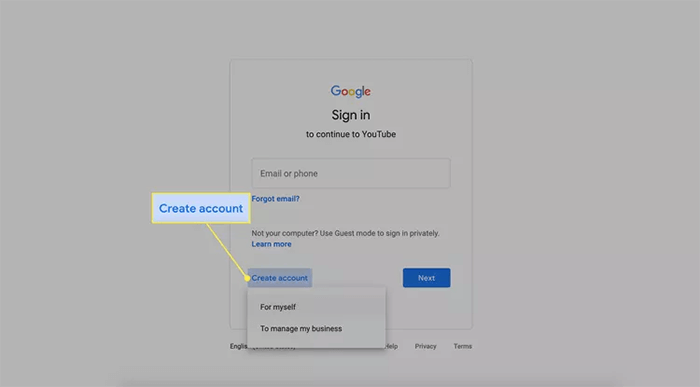
3️⃣یک نام، رمز عبور و آدرس ایمیل برای تایید هویت خود وارد کنید و در نهایت روی گزینه "Next" کلیک کنید، تا مراحل ساخت اکانت یوتیوب برای درآمد تکمیل شود.
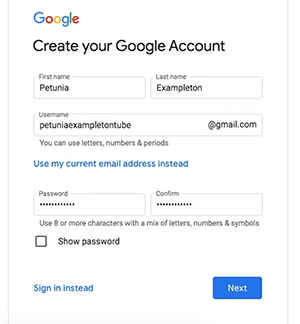
📍بیشتر بدانید: آموزش ساخت اکانت در توییتر | نحوه عضویت در توییتر
چرا نمی توانید یک کانال یوتیوب بسازید؟
اگر هنگام ساخت کانال یوتیوب با گوشی، ارور "This action isn't allowed" را دریافت کردید، ممکن است از نسخه قدیمی برنامه YouTube استفاده کنید.
در اینجا دلایلی برای رفع این مشکل آمده است:
🔺برنامه یوتیوب را در دستگاه خود بروز رسانی کنید.
🔺کانال YouTube خود را با استفاده از یک مرورگر در رایانه شخصی یا کامپیوتر باز کنید.
راهنما ساخت کانال یوتیوب با گوشی
هنگامی که مراحل ساخت اکانت یوتیوب را تکمیل کردید، نوبت به ایجاد یک کانال می رسد. ایجاد یک کانال YouTube با مدیریت خوب با محتوای ثابت می تواند به رشد بهتر کسب و کارها کمک کند، اما انجام درست آن به همان اندازه مهم است. در اینجا نحوه ساخت اکانت یوتیوب با گوشی به صورت گام به گام آورده شده است.
سوالات متداول درباره ساخت اکانت یوتیوب
خوشبختانه، ساخت اکانت یوتیوب برای درآمد دشوار نیست. ایجاد یک کانال موفق یوتیوب کار دشواری است. اما نگران نباشید، ما در این مقاله به صورت گام به گام به شما آموزش داده ایم که چگونه در یوتیوب اکانت بسازید.
بله، ساخت کانال یوتیوب رایگان است!
ایجاد یک کانال یوتیوب جدید بسیار آسان است. شما فقط به یک حساب YouTube رایگان و یک ویدیو با محتوا جذاب برای آپلود نیاز دارید.
آخرین اخبار فناوری، شبکه های اجتماعی و موارد عمومی را در این بخش بخوانید.
آموزش های کاربردی را به صورت گام به گام به همراه راهنمای تصویری در این بخش بیاموزید.
نکات و ترفندهای شبکه های اجتماعی در این بخش به طور منظم برای بهبود تجربه شما هنگام استفاده از این پلتفرم ها پست می شود.
مدیریت کارکنان بخش کلیدی در مدیریت منابع انسانی است. استراتژی های مدیریت کارکنان به سازماندهی عملیات های متعدد اشاره دارد تا این اقدامات به موفقیت شرکت کمک کند. هر آنچه را که باید در مورد نظارت و راهنمایی کارکنان برای کارایی و بهبود عملکرد لازم است بدانید را در بخش مدیریت کارکنان بیاموزید.
با مطالعه مقالات این بخش با ملاحظات امنیتی در فضای آنلاین و کارهایی که نباید در اینترنت انجام دهید آشنا شوید.
با آموزش های گام به گام و راهنمای تصویری، نحوه روت کردن تلفن هوشمند اندرویدی خود را بیاموزید.
به آموزش های منظم و رایگان دسترسی پیدا کنید و شروع به یادگیری یا بهبود مهارت های خود در استفاده از فناوری و شبکه های اجتماعی کنید.
درایورها و برنامه های مورد نیاز جهت روت و تغییر رام گوشی های اندروید و سایر دستگاهها را می توانید از این قسمت دانلود کنید.
در این بخش از جدیدترین روش های کسب درآمد از طریق اینترنت و گوشی موبایل آشنا شوید.
با استفاده از مقالات این بخش از جدیدترین و پرسود ترین ایردراپ های ارز دیجیتال و نحوه دریافت آن ها با خبر شوید.
آموزش نصب و فعالسازی برنامه انی کنترل بر روی دستگاهها با مدلهای مختلف در این بخش قرار دارد
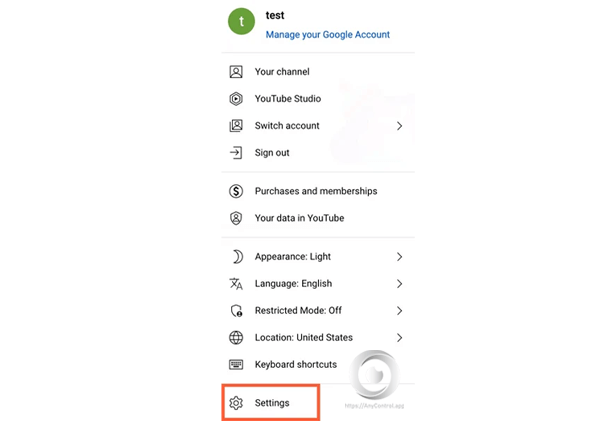
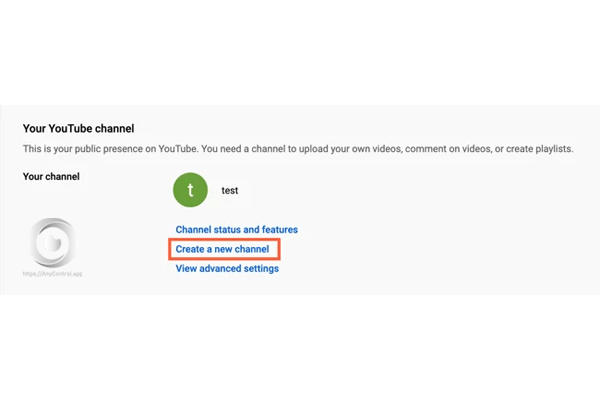
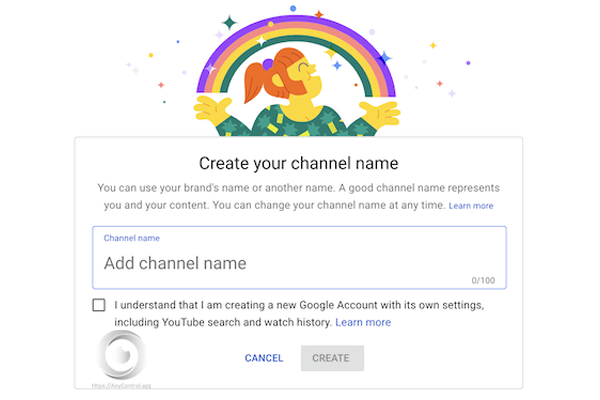
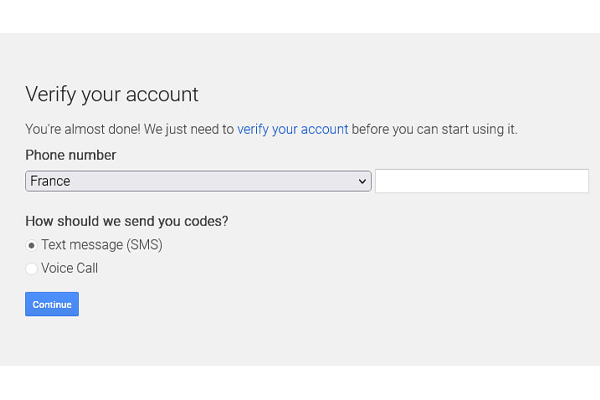
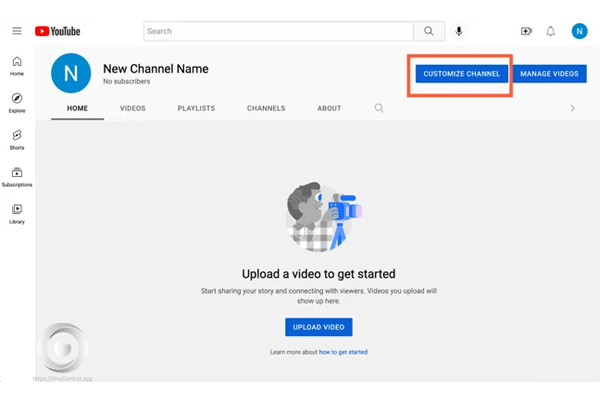
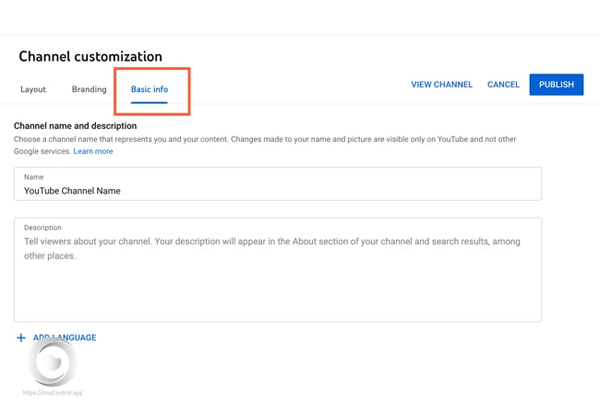
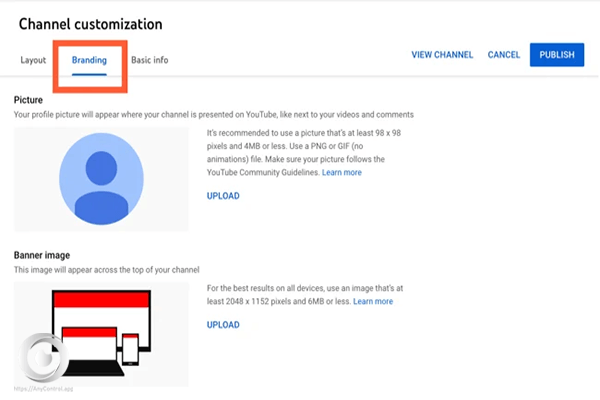
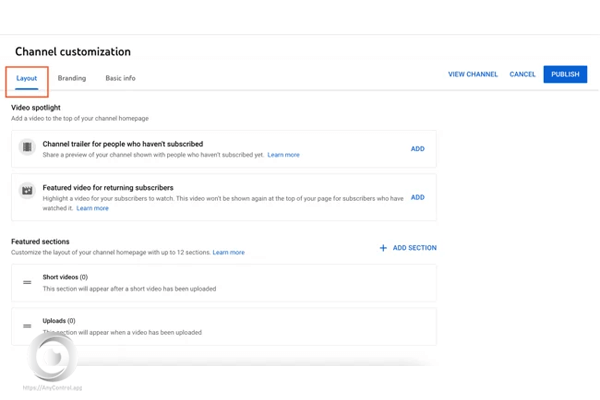
1 year ago
سلام ببخشید برای ساخت اکانت به پریمیوم یوتیوب نیازه ؟؟
انی کنترل: خیر نیازی نیست با اکانت معمولی هم میتونید کارو دنبال کنید
1 year ago
سایت خوبی هست اموزندس
2 years ago
یوتیوب با وجود امکاناتش دیگه جزء پرطرفدارترین برنامه ها شده که این خودش باعث میشه مردم دنبال دریافت اطلاعات بیشتری باشند و خب اطلاعات شما هم 👍️ بود.